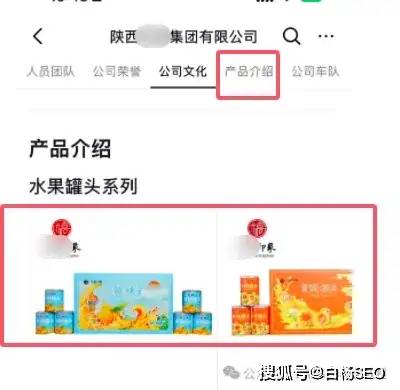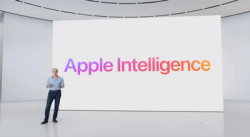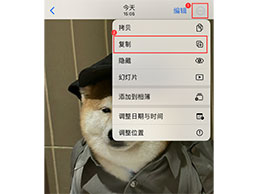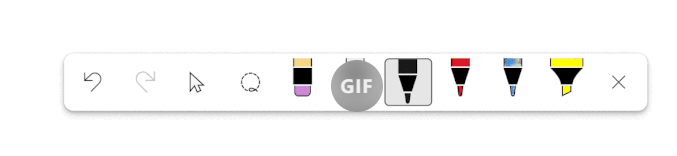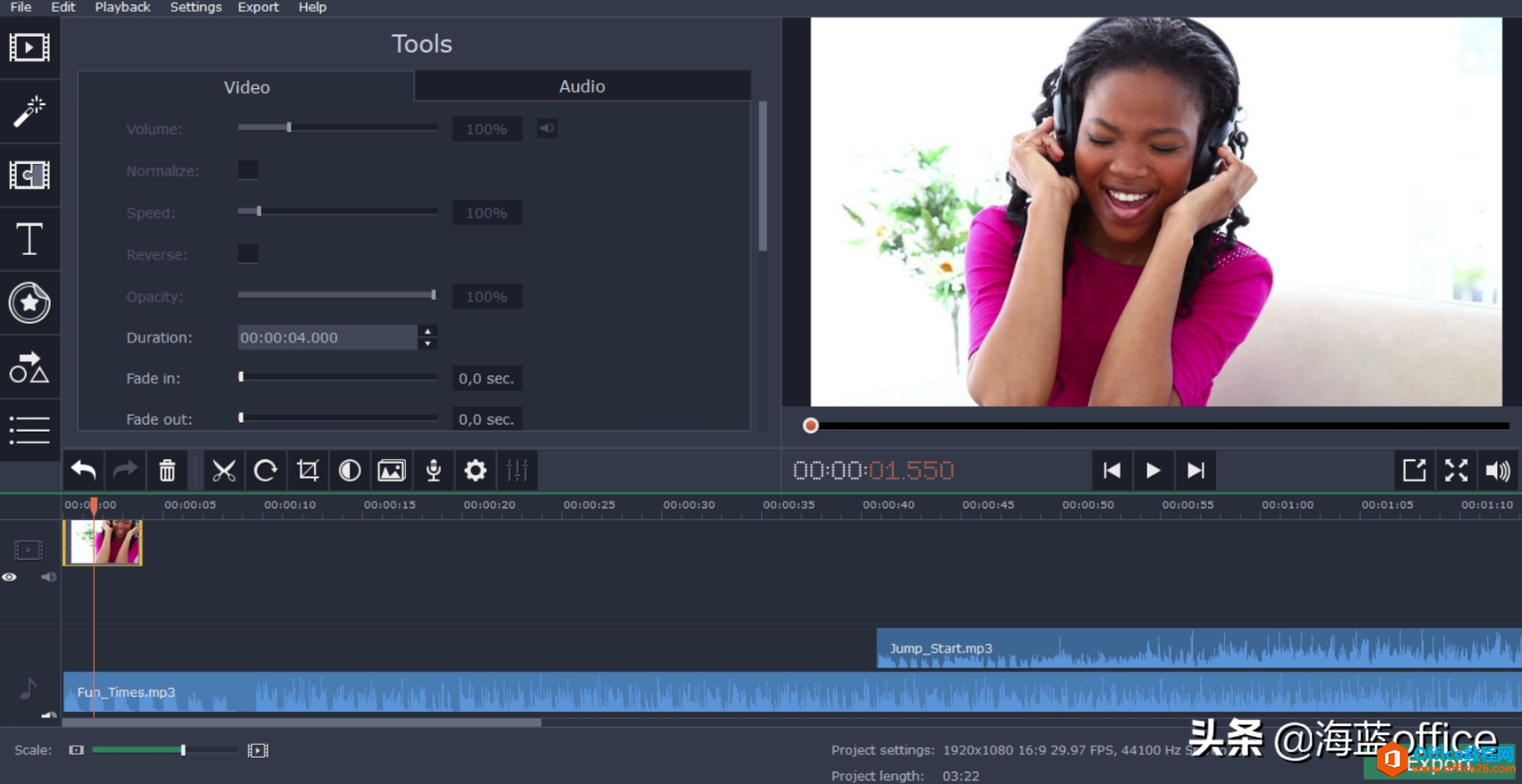如何使用 Numbers 制作编辑精美图表、互动式图表?
2023-09-27 356Numbers 既然是试算表软件,除了表格外,最重要的就是「图表」功能了!小编教大家通过表格的数据制作图表外,另外也教大家制作「互动式图表」的方法。
Numbers 如何制作图表?
首先,有了表格的数据(如下图)后,把要做成图表的表格选取起来。可以一次选多栏/列没有关系。
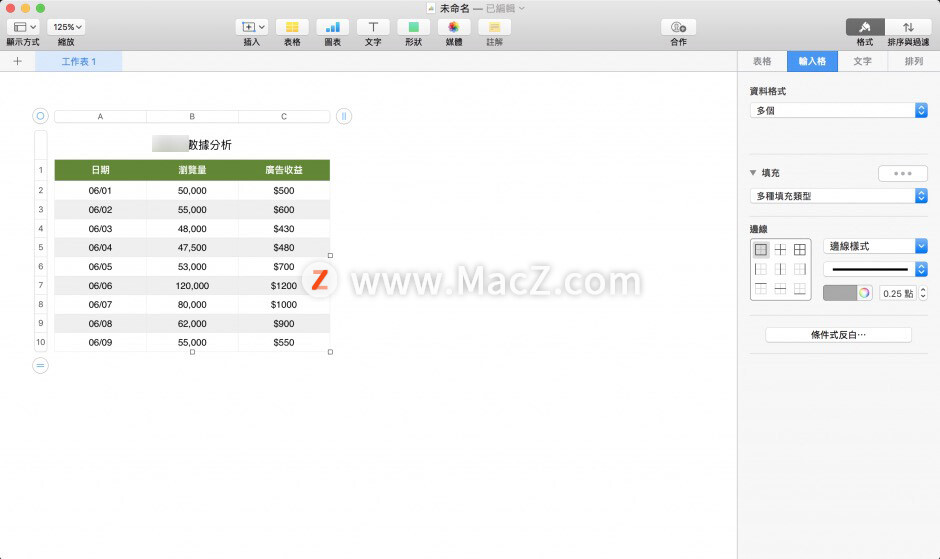
点工具列的「图表」,就可以选择柱状图、折线图、圆饼图等等格式。2D与3D主要差在外观,至于「互动式」请见本文下方会继续说明。
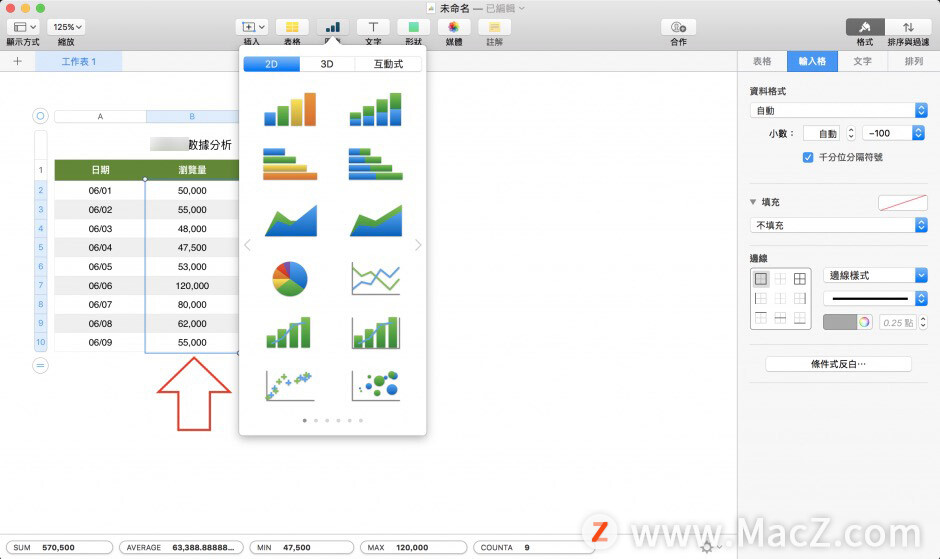
选取完毕后,就可以看到你选的表格(蓝色底色部分)被 Numbers 制作成图表了。要改变图表的范围,点一下「编辑资料参照」。
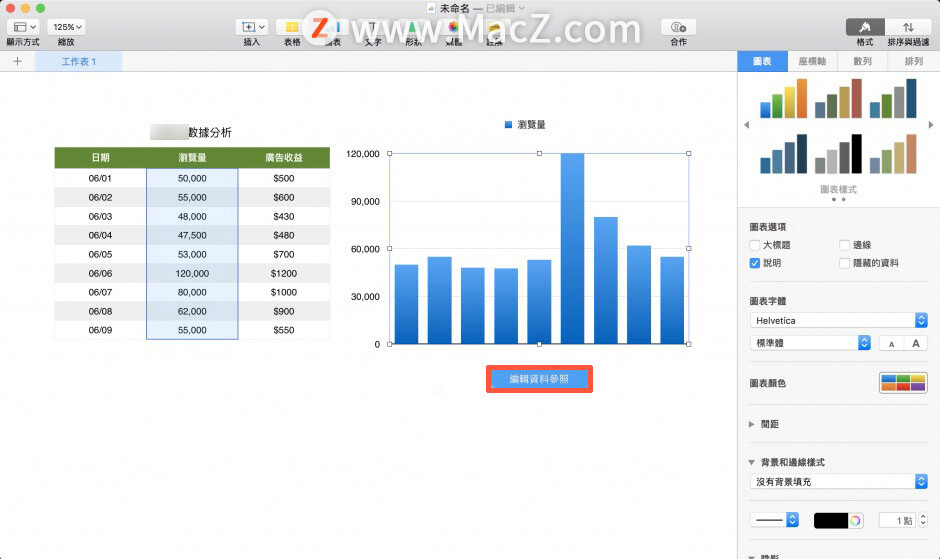
会出现一个像是分页图示的东西在表格上,你可以拖曳移动它改变资料的范围:
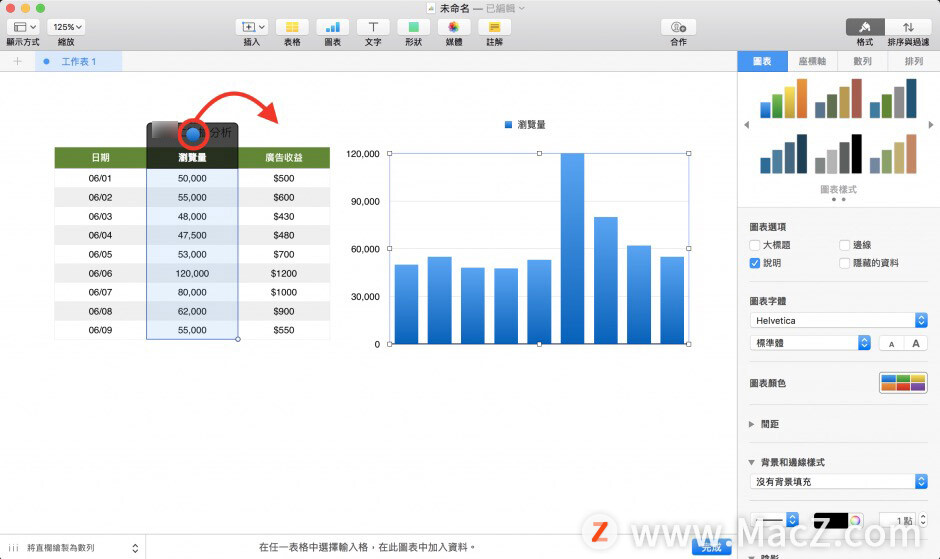
将资料往右拉,就可以看到图表也变成右侧的「广告收益」范围了。
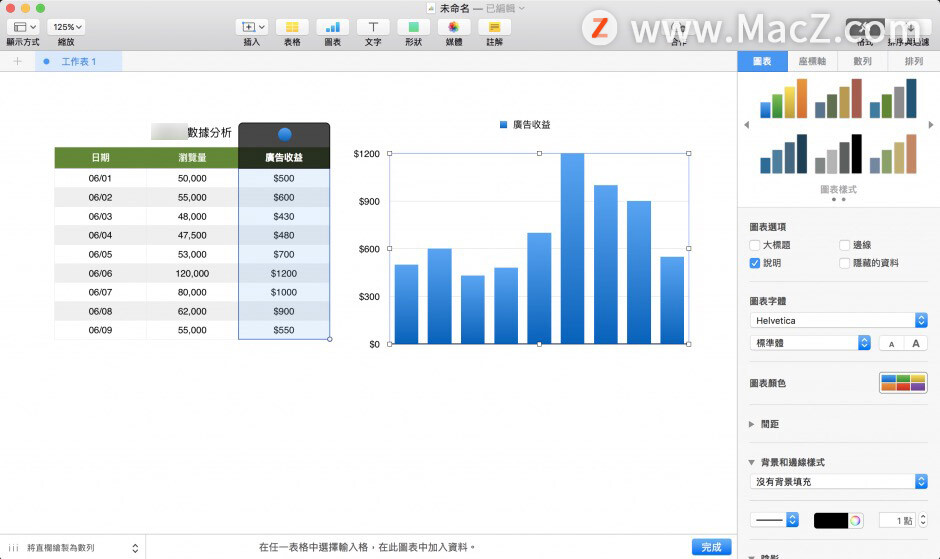
先选图表,再选表格也可以
如果不想先选取表格也没关係,按一下工具列的「图表」,会产生一个模拟的图表,这时点一下「加入图表资料」,再来选取表格即可。
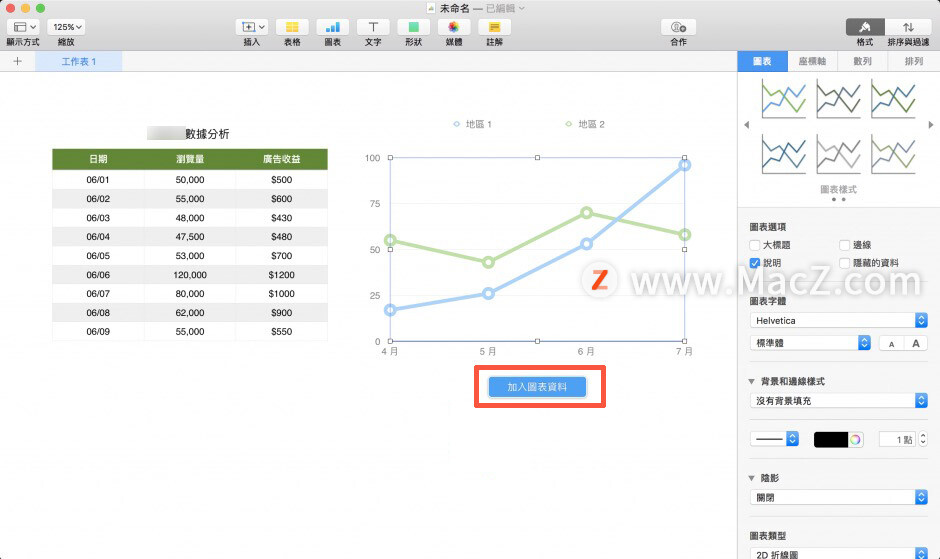
这样就完成了。
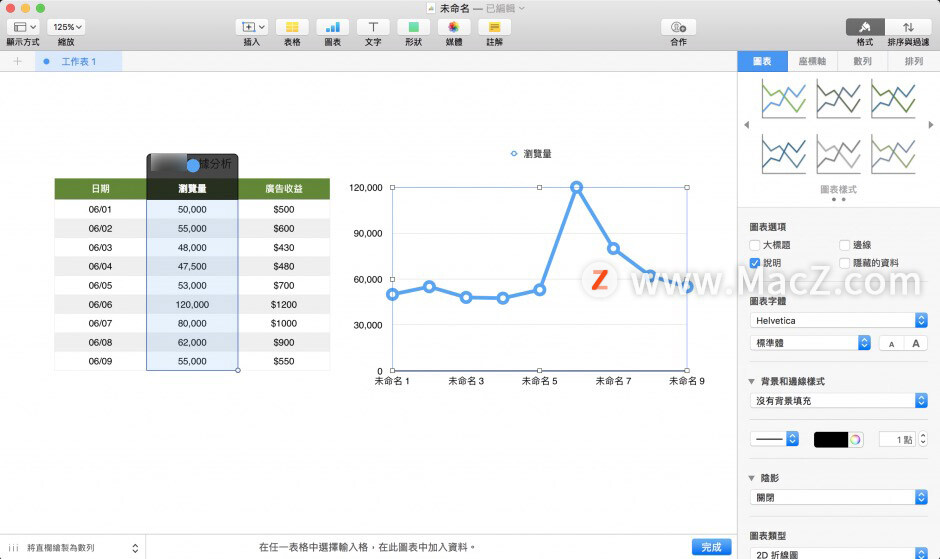
如何制作互动式图表?
「互动式图表」说穿了就是「多了个滑杆」的图表,因此适合在电脑上看,印出来的话就不适合了。举例来说,下图的资料被做成互动式图表后,可以看到底部有一个滑杆,「未命名1」显示的是 6/1 的资料:
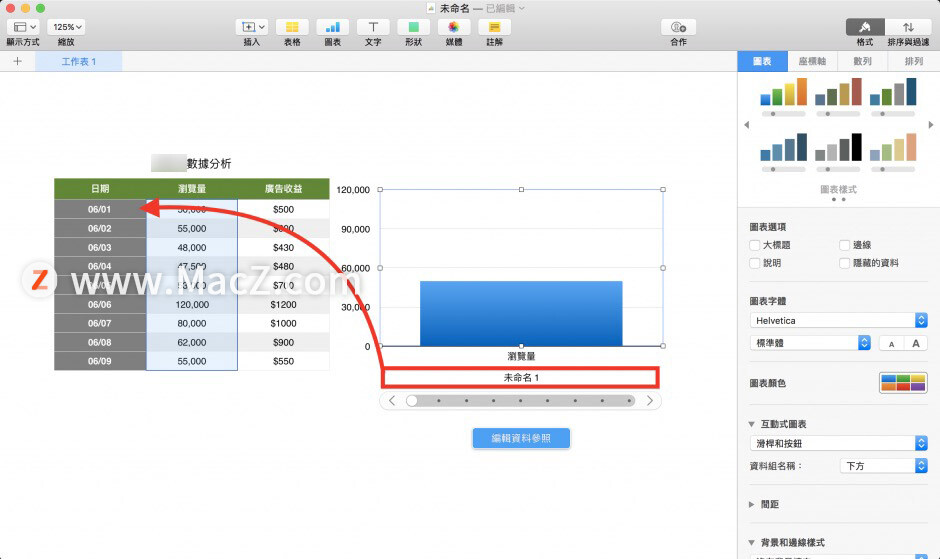
把滑杆往右侧拉,「未命名3」就是 6/3 的资料,以此类推,可以一直拉动检视资料。
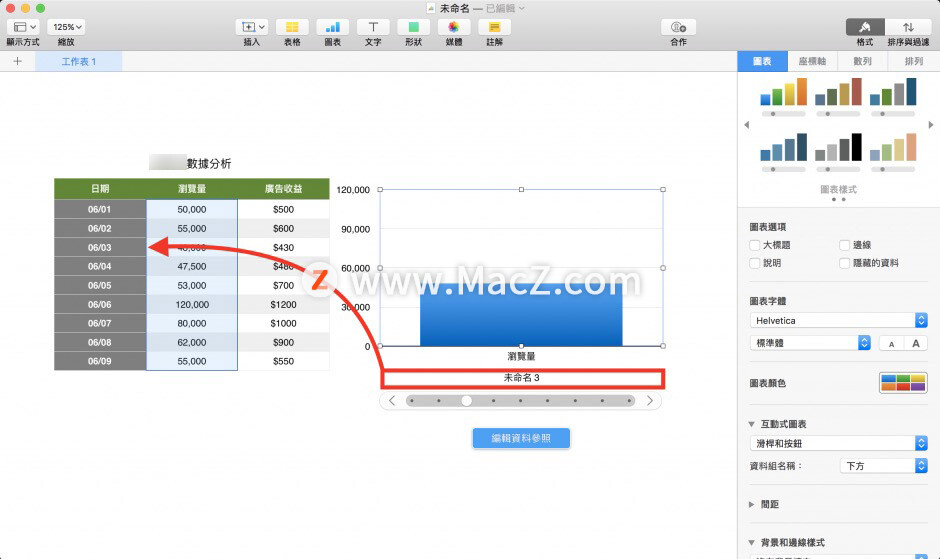
以上就是小编今天为大家分享的内容,希望对您有所帮助,想了解更多关于Mac相关知识,请关注我们吧!
相关资讯
查看更多最新资讯
查看更多-

- 苹果 iPhone 应用精彩纷呈,iPad 用户望眼欲穿
- 2025-02-06 289
-

- 苹果官方发布指南:如何禁用 MacBook 自动开机功能
- 2025-02-05 287
-

- 苹果分享 macOS 15 Sequoia 技巧,Mac 启动行为由你掌控
- 2025-02-02 266
-

- 苹果首次公布AirPods固件升级攻略:共6步
- 2025-01-30 224
-

- 苹果 iPhone 用户禁用 Apple Intelligence 可释放最多 7GB 存储空间
- 2025-01-30 206
热门应用
查看更多-

- 快听小说 3.2.4
- 新闻阅读 | 83.4 MB
-

- 360漫画破解版全部免费看 1.0.0
- 漫画 | 222.73 MB
-

- 社团学姐在线观看下拉式漫画免费 1.0.0
- 漫画 | 222.73 MB
-

- 樱花漫画免费漫画在线入口页面 1.0.0
- 漫画 | 222.73 MB
-

- 亲子餐厅免费阅读 1.0.0
- 漫画 | 222.73 MB
-
 下载
下载
湘ICP备19005331号-4copyright?2018-2025
guofenkong.com 版权所有
果粉控是专业苹果设备信息查询平台
提供最新的IOS系统固件下载
相关APP应用及游戏下载,绿色无毒,下载速度快。
联系邮箱:guofenkong@163.com